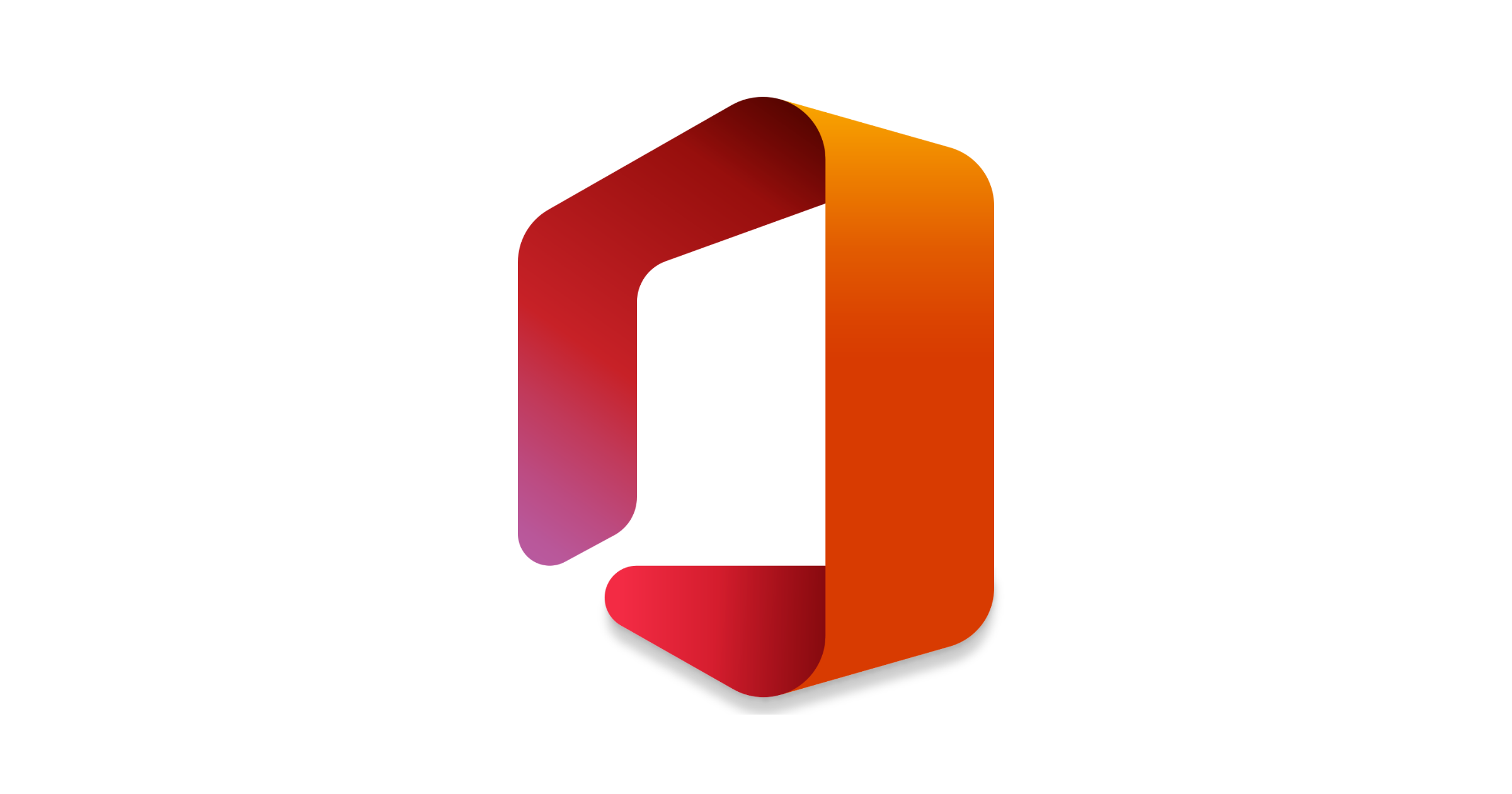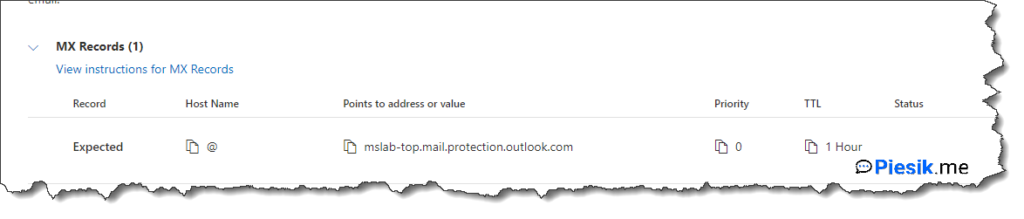Zauważyłem, że ten temat ciągle sprawia problemy ludziom mniej technicznym.
Jak zrobić, aby posiadać swoją domenę w usłudze Microsoft 365? A nie korzystać z domeny onmicrosoft.com? Najłatwiej jest wykupić domenę u dowolnego rejestratora – ja praktycznie od zawsze korzystam z OVH. W sumie – mają najtaniej. No i jakoś to działa.
Po tym jak wykupiłem już domenę, postanowiłem przerzucić obsługę tej domeny na serwis CloudFlare. Tak po prostu – po ludzku, w darmowym planie. Darmowy plan w zupełności wystarcza mi do wszystkich utrzymywanych tam domen.
Otwieramy admin.microsoft.com, logujemy się odpowiednim kontem z uprawieniami Global Administratora i przechodzimy do Settings > Domains.
Klikamy na Add domain i wpisujemy nazwę naszej domeny. Pierwszym krokiem, który musimy zrobić jest potwierdzenie jej własności. Możemy to zrobić na cztery możliwe sposoby:
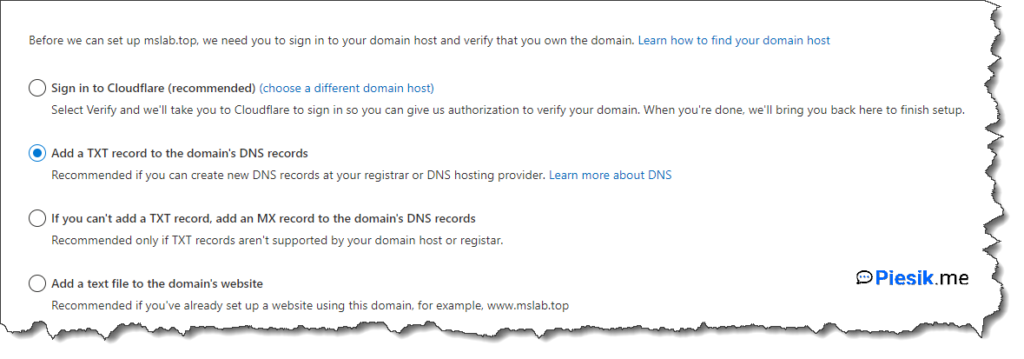
Logujemy się do CloudFlare, wybieramy naszą domenę, przechodzimy do zakładki DNS, klikamy Add Record i dodajemy rekord TXT.
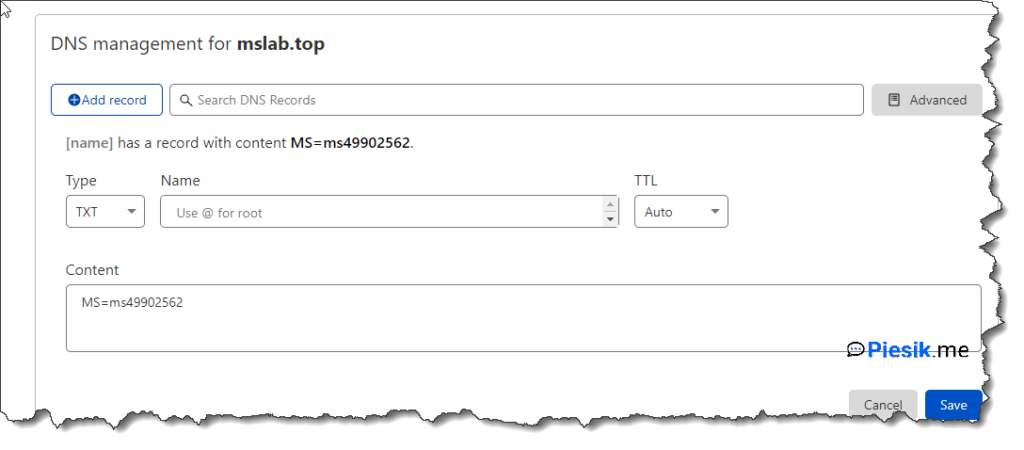
Wracamy do panelu M365, klikamy Verify i czekamy, aż zostanie zweryfikowana własność domeny.
Po pozytywnej weryfikacji możemy przystąpić do konfiguracji odpowiednich usług, ale najpierw musimy wybrać w jaki sposób będziemy zarządzać rekordami DNS.
Wolałbym zrobić to samemu, dlatego wybiorę drugą opcję – Add your own DNS records.
Po wybraniu drugiej opcji, należy wybrać jakie usługi chcemy skonfigurować:
- Exchange and Exchange Online Protection
- Skype for Business
- Intune and Mobile Device Management for Microsoft 365
Skupmy się tylko na dwóch – wykluczamy Skype for Business. Nie będę go używał.
Pojawiają się rekordy, które musimy skonfigurować, np. taki jak na poniższym obrazku.
Dodajemy go tak samo, jak rekord TXT. Z tą różnicą, że wybieramy odpowiedni typ rekordu, np. MX, TXT, CNAME etc….
Po poprawnej konfiguracji powinniśmy zobaczyć taki ekran:
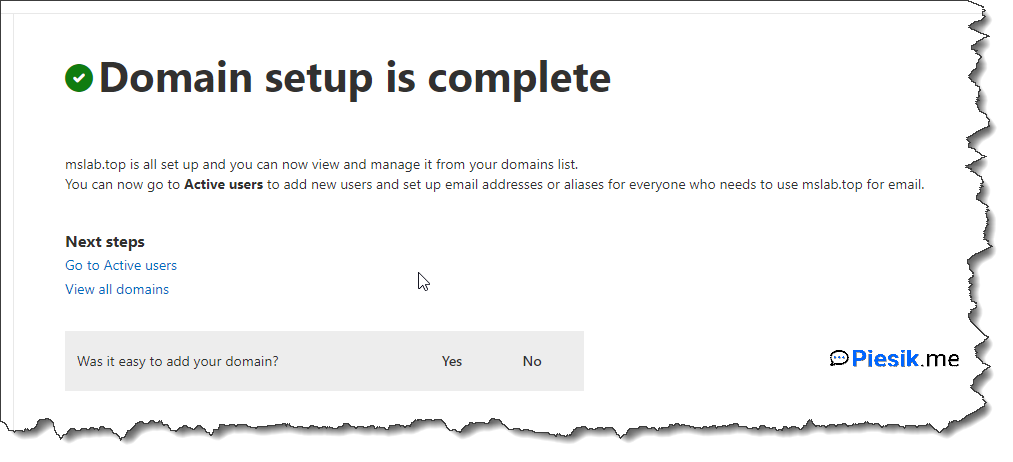
A jeżeli złapiecie gdzieś błąd to poniżej znajdziecie screena jak wygląda u mnie konfiguracja domeny:
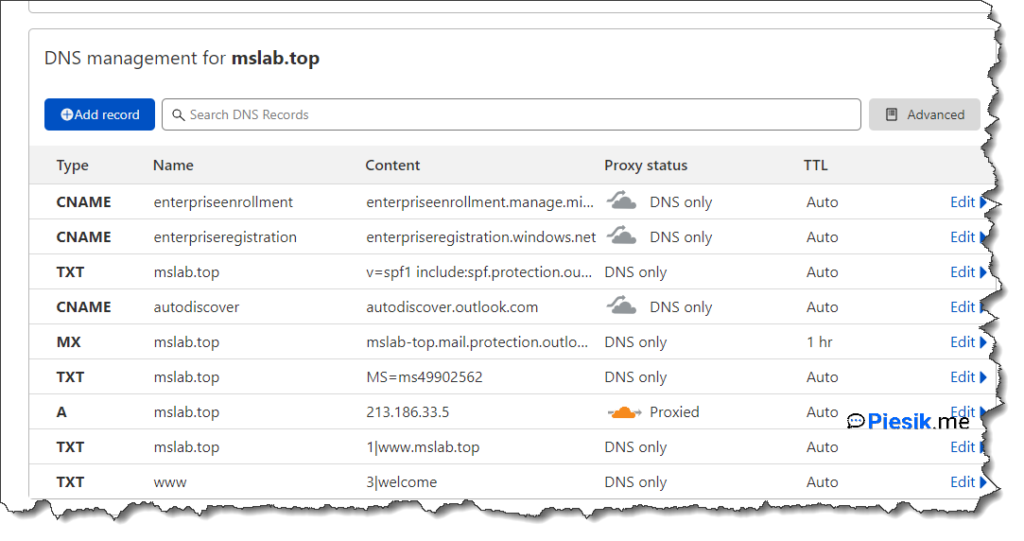
Tak właściwie postepowanie z każdym rejestratorem domen będzie podobne – należy po prostu odpowiednio dodać rekordy.
A w razie pytań – pytajcie w komentarzach! 🙂